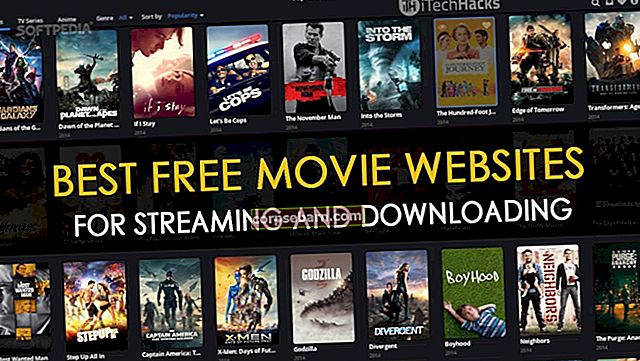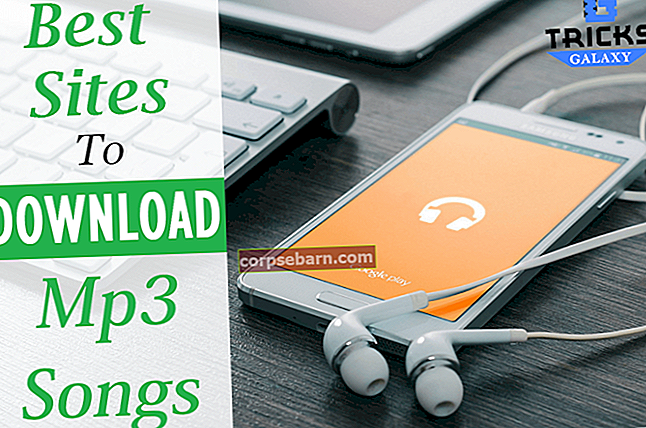Android on erinomainen käyttöjärjestelmä, joka tunnetaan yksinkertaisuudestaan ja erinomaisesta suorituskyvystään. Riippumatta siitä, mikä käyttöjärjestelmäversio sinulla on, voit joskus törmätä ongelmaan. Kun havaitsemme ongelman, luulemme yleensä, että joudumme pian käymään korjaamossa tai investoimaan uuteen puhelimeen tai tablettiin. Hyvä uutinen on, että voit korjata suurimman osan ongelmista itse, varsinkin jos kolmas osapuoli on vastuussa siitä. Androidissa on erittäin hyödyllinen työkalu - vikasietotila. Se auttaa meitä selvittämään, aiheuttaako jokin lataamistamme sovelluksista ongelman. Tällä kertaa näytämme sinulle, miten Android voidaan käynnistää vikasietotilaan.
Katso myös: Kuinka korjata Android ei muodosta yhteyttä Wi-Fi-verkkoon kaikissa muunnelmissa
Mikä on vikasietotila Androidissa?
Ennen kuin näytät, kuinka Android käynnistetään vikasietotilaan, selitämme, mikä vikasietotila on.
Vikasietotila on kätevä vianmääritystyökalu, joka auttaa Android-käyttäjiä selvittämään, aiheuttaako jokin heidän lataamistaan sovelluksista ongelmaa laitteessaan. Uskokaa tai älkää, kolmansien osapuolten sovellukset voivat aiheuttaa paljon ongelmia. Jos ne ovat huonosti koodattuja, he voivat olla vastuussa ylikuumenemisesta, GPS-ongelmista, viiveestä, jäätymisestä, akun tyhjenemisestä ja monista muista ongelmista.
Kun käynnistät laitteen uudelleen vikasietotilaan, kaikki kolmannen osapuolen sovellukset poistetaan käytöstä. Tämä tarkoittaa, että voit käyttää vain puhelimen tai tabletin mukana tulleita sovelluksia.
Käytä puhelinta tai tablettia vikasietotilassa jonkin aikaa, esimerkiksi muutaman tunnin tai päivän ajan. Katso, miten Android-laitteesi käyttäytyy vikasietotilassa. Jos huomaat ylikuumenemisen tai viiveen, käytä laitettasi jonkin aikaa nähdäksesi, toimiiko se edelleen hitaasti vai kuumeneeko se. Jos näin ei ole, ja kaikki toimii hyvin, niin yksi sovelluksista on ehdottomasti vastuussa ongelmasta. Et kuitenkaan saa vastausta siihen, mikä sovellus on syyllinen. Sinun on poistettava kolmannen osapuolen sovellukset yksitellen tai palautettava tehdasasetukset. Toisaalta, jos ongelma jatkuu, voit kokeilla muita kyseisen ongelman vianmääritysvaiheita, palauttaa tehdasasetukset ja jos mikään ei toimi, käy korjaamossa.
Kuinka käynnistää Android vikasietotilaan?
Nyt kun tiedämme mikä tämä työkalu on, katsotaan miten käynnistetään Android vikasietotilaan Android 4.1: lle tai uudemmalle. Vaiheet ovat melko yksinkertaisia.
- Pidä virtapainiketta painettuna
- Näet valikon, jossa on useita vaihtoehtoja
- Paina virtapainiketta pitkään

- Sekunnin tai kahden kuluttua sinulta kysytään, haluatko käynnistää laitteen uudelleen vikasietotilaan

- Napauta OK
- Laite käynnistyy uudelleen ja näet vikasietotilan näytön vasemmassa alakulmassa.

Nyt kun olet vikasietotilassa, käytä laitetta normaalisti. Jos se toimii ilman ongelmia, voit olla varma, että jokin sovelluksista aiheuttaa ongelman. Ainoa ratkaisu on poistaa kolmansien osapuolten sovellukset yksi kerrallaan. Jos sinulla on liian monta sovellusta ja haluat antaa laitteellesi uuden alun, voit palauttaa tehdasasetukset (selitetty alla).
Voit poistaa sovelluksia seuraavasti:
- Siirry kohtaan Asetukset
- Napauta Sovellukset (joissakin laitteissa vaihtoehto on Sovellusten hallinta, Hallitse sovelluksia jne.)
- Napauta seuraavaksi ”Ladatut” -osaa
- Napauta poistettavaa sovellusta ja napauta sitten Poista

Jos sinulla on paljon kolmansien osapuolten sovelluksia ja niiden poistaminen yksitellen on aikaa vievää, voit palauttaa tehdasasetukset. Voit myös kokeilla tätä, jos ongelma jatkuu vikasietotilassa. Tämä poistaa kaikki laitteesi, paitsi sovellukset, myös asetukset ja tiedot. Siksi sinun on oltava kaikki varmuuskopioitu.
- Mene asetuksiin
- Napauta sitten Varmuuskopioi ja palauta
- Napauta Tehdasasetusten palautus
- Napauta Nollaa puhelin tai Nollaa tabletti.

Kuinka poistaa vikasietotila käytöstä?
Kun olet valmis poistumaan vikasietotilasta, pidä virtapainiketta painettuna ja napauta sitten Käynnistä uudelleen. Laite käynnistyy normaalitilaan ja voit käyttää sitä tavalliseen tapaan.
Kolmannen osapuolen sovellukset voivat aiheuttaa ongelmia kaikilla Android-laitteilla, mukaan lukien LG G3, LG G4, Samsung Galaxy S5, Samsung S3 Samsung S6, Samsung S7, HTC One M9, HTC 10 ja kaikki muut siellä olevat mallit. Android-vikasietotilan ansiosta voit helposti selvittää, onko sovellus syyllinen ylikuumenemiseen, viiveeseen tai johonkin muuhun ongelmaan. Poista tällöin sovellukset. Voit aina asentaa ne myöhemmin yksi kerrallaan ja nähdä, mikä niistä aiheutti ongelman.
Kun lataat sovelluksia Google Playsta, kiinnitä huomiota kommenttiosioon. Katso mitä muiden Android-käyttäjien oli sanottava. Jos he valittavat paljon akun kulutuksesta tai muista ongelmista, vältä sovelluksen lataamista. Hyvä asia on, että Google Playssa on paljon sovelluksia, joten löydät samanlaisen sovelluksen, joka toimii moitteettomasti!